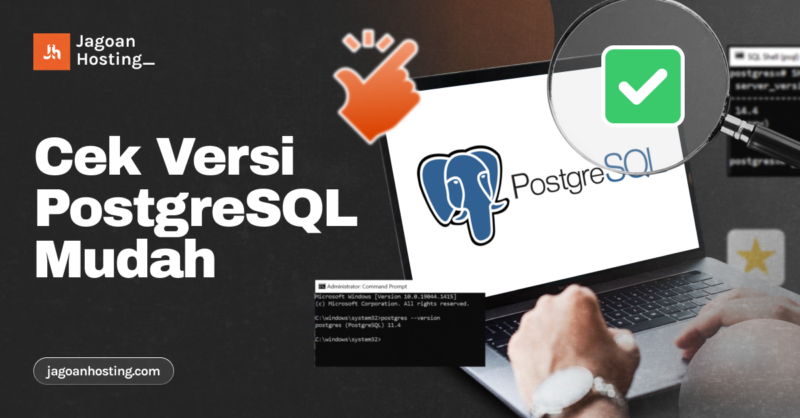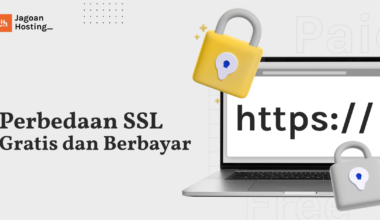Bagaimanakah cara cek versi PostgreSQL itu? Sebagaimana diketahui, PostgreSQL merupakan salah satu sistem manajemen basis data yang cukup populer di dunia selain MySQL.
Banyak developer di dunia yang menggunakan teknologi database yang satu ini. Berdasarkan dari Stack Overflow Developer Survey 2023, PostgreSQL menjadi database nomor satu paling banyak digunakan.
PostgreSQL memiliki banyak fitur canggih yang membuat kamu bisa mengelola manajemen data dengan lebih baik dan efisien. Termasuk juga ketika kamu ingin memeriksa versi PostgreSQL di Windows maupun di sistem operasi lainnya.
Cara Cek Versi PostgreSQL
Pengecekan versi Postgres bisa berbeda-beda tergantung sistem operasi apa yang kamu gunakan pada perangkat. Berikut ini penjelasan selengkapnya:
1. Jika Menggunakan Windows
Bagi kamu yang memakai sistem operasi Windows, cara memeriksa versi PostgreSQL bisa langsung menggunakan Command Prompt atau aplikasi pihak ketiga seperti pgAdmin.
Untuk Command Prompt, kamu bisa tekan Windows + R, ketik CMD, lalu tekan Enter. Selanjutnya masukkan perintah psql –version atau postgres –version. Setelah itu, versi yang terinstal akan langsung muncul.
Sementara itu, jika kamu memakai pgAdmin, maka cara cara cek versi PostgreSQL di Windows yaitu sebagai berikut:
- Buka aplikasi pgAdmin.
- Setelah aplikasi terbuka, sambungkan ke server PostgreSQL.
- Pada panel sebelah kiri, klik kanan pada server lalu pilih “Properties”.
- Selanjutnya kamu akan melihat informasi versi PostgreSQL pada bagian “General”.
2. Jika Menggunakan Linux
Apabila kamu memakai sistem operasi distribusi Linux seperti CentOS, Ubuntu, Debian, maupun lainnya, kamu dapat cek versi PostgreSQL Linux menggunakan berbagai perintah seperti psql –version atau psql -V.
Perintah psql –version untuk versi klien yang terinstall pada sistem, sementara itu psql -V merujuk pada versi server dari PostgreSQL.
- Pertama, buka terminal terlebih dahulu.
- Jalankan perintah psql –version atau bisa menggunakan perintah yang lebih singkat yaitu psql -V.
- Berikutnya tekan tombol enter dan kamu akan melihat output yang bertuliskan psql (PostgreSQL) 14.1. Yang mana 14.1 menandakan versi dari PostgreSQL yang terinstal.
Perintah ini bertujuan supaya kamu mendapatkan informasi konfigurasi dari PostgreSQL yang terinstal, termasuk versi server.
Selain cara di atas, cara cek versi PostgreSQL di Ubuntu maupun CentOS bisa kamu lakukan dengan memasukkan perintah pg_config.
- Buka Terminal.
- Masukkan perintah pg_config –version.
- Outputnya akan muncul dengan tulisan 14.1 atau versi lain sesuai yang kamu install.
3. Jika Menggunakan MacOS
Selain bisa cek versi PostgreSQL di CentOS, Ubuntu, dan Windows, kamu juga bisa memeriksa versi PostgreSQL melalui sistem operasi MacOS. Seperti ini caranya:
- Pertama, buka aplikasi Terminal terlebih dahulu. Caranya dengan menekan tombol CMD + Space, lalu ketik “Terminal”.
- Setelah aplikasi Terminal terbuka, silakan masukkan perintah psql –version atau postgres –version.
- Tekan enter dan kamu akan melihat output yang menunjukkan versi PostgreSQL yang terinstal.
4. Jika Menggunakan Chromebook
Khusus bagi kamu pengguna Chromebook, seperti inilah langkah-langkah pengecekan versi dari PostgreSQL:
- Buka terminal Linux. Kalau belum mengaktifkannya, maka kamu harus mengaktifkan terlebih dahulu.
- Masukkan perintah psql -V atau psql –version.
- Versi PostgreSQL akan langsung keluar.
Cara Mengatasi Tidak Bisa Memeriksa Versi PostgreSQL
Apabila kamu gagal dalam memeriksa versi dari PostgreSQL, ada beberapa langkah yang bisa kamu lakukan untuk mengatasinya yaitu sebagai berikut:
1. Cek Apakah PostgreSQL Terinstal
Pertama, kamu harus memastikan terlebih dahulu apakah PostgreSQL benar-benar sudah terinstall di perangkat. Sebab, apabila belum terinstall, secara otomatis versinya tidak akan muncul.
Untuk Linux atau MacOS, kamu bisa menggunakan perintah which psql atau which postgres untuk mengeceknya.
Sementara itu, di Windows kamu dapat melihatnya pada bagian Control Panel > Programs and Features.
2. Periksa Path
Jika PostgreSQL sudah terinstal tapi versi masih tidak muncul juga, bisa jadi ada masalah pada variabel path. Pastikan direktori binari PostgreSQL ada dalam PATH.
Di Linux atau macOS, kamu dapat menambahkan direktori binari PostgreSQL ke PATH dengan menambahkan baris berikut ke file ~/.bashrc atau ~/.bash_profile:
export PATH=$PATH:/usr/local/pgsql/bin
Gantilah /usr/local/pgsql/bin dengan path yang sesuai jika PostgreSQL terinstal di lokasi yang berbeda. Jika sudah, jalankan perintah source ~/.bashrc.
Sementara itu, pada Windows penambahan path ke binari PostgreSQL melalui System Properties > Environment Variables. Tambahkan path ke direktori binari PostgreSQL (misal, C:\Program Files\PostgreSQL\14\bin) ke dalam variabel Path.
3. Menggunakan Path Lengkap
Alternatif lain, kamu bisa menggunakan path yang lebih lengkap. Setiap OS memiliki path yang berbeda-beda.
Untuk Windows, masukkan perintah “C:\Program Files\PostgreSQL\14\bin\psql.exe” –version.
Pada Linux, kamu dapat memasukkan /usr/pgsql-14/bin/psql –version atau /usr/local/pgsql/bin/psql –version.
4. Menggunakan PostgreSQL Shell
Apabila kamu memiliki akses ke PostgreSQL Shell, kamu dapat mengeceknya dengan cara berikut ini.
Masuk ke PostgreSQL shell. Pada Linux, ketik sudo -u postgres psql lalu tekan enter pada Terminal. Sementara itu, jika kamu pakai Windows, jalankan psql di command prompt.
Setelah masuk shell, jalankan perintah SELECT version(); atau SHOW server_version;
5. Memeriksa Status Layanan
Metode kelima. kamu dapat memeriksa status layanan dari PostgreSQL. Pada Linux menggunakan perintah sudo systemctl status postgresql sedangkan pada Windows cek di Services (services.msc).
Pastikan status layanan PostgreSQL sedang berjalan supaya kamu bisa memeriksa versi PostgreSQL.
6. Mengatasi Masalah Koneksi
Terkadang kegagalan pengecekan versi PostgreSQL disebabkan karena adanya masalah pada koneksi internet atau jaringan.
Untuk itu, kamu harus memastikan lagi perangkat sudah terhubung dengan benar ke internet.
Selain itu, jangan sampai ada firewall yang memblokir port 5432 sebagai port default PostgreSQL.
Bagaimana? Sangat mudah kan, Sob? Seperti itulah cara cek versi PostgreSQL dengan mudah dan cepat.
Dapatkan VPS Murah untuk Berbagai Kebutuhan
Kamu butuh VPS untuk menjalankan PostgreSQL dengan aman? Jagoan Hosting jawabannya.
Kami memiliki VPS server terbaik yang mampu membantumu mengelola website atau berbagai aplikasi lainnya dengan lancar tanpa hambatan.
VPS kami memberikan garansi uptime hingga 99,9% sehingga memastikan server selalu aktif.
Tidak puas? Kami berikan garansi 30 hari uang kembali. Jalankan PostgreSQL aman tanpa hambatan dengan VPS Murah Indonesia dari Jagoan Hosting.
VPS Bukan Sekadar Kapasitas, Tapi Juga Keandalan!
Banyak faktor yang mempengaruhi performa VPS, mulai dari uptime, dukungan teknis, hingga jenis virtualisasi. Kenali semuanya sebelum memilih!Pelajari Faktor Penting dalam Memilih VPS!
FAQ
Apakah PostgreSQL mendukung berbagai bahasa pemrograman?
Ya, PostgreSQL mendukung berbagai bahasa pemrograman populer seperti JavaScript, Java, Tcl, Perl, PHP, Python, dan masih banyak lainnya.
Mengapa banyak yang menggunakan PostgreSQL?
Ada banyak alasan mengapa banyak developer menggunakan PostgreSQL untuk manajemen data, salah satu alasannya yaitu karena sistem manajemen data yang satu ini dapat mengelola banyak transaksi data sekaligus.
Berapa versi terbaru dari PostgreSQL?
Versi terbaru PostgreSQL saat ini yaitu 17.3.
Apa perbedaan dari setiap versi PostgreSQL?
Setiap perbedaan versi PostgreSQL pasti membawa perbedaan fitur, perbaikan bug, dan peningkatan performa. Semakin baru versinya maka performanya akan semakin baik.
Bagaimana cara melihat dokumentasi versi tertentu dari PostgreSQL?
Kamu dapat melihatnya secara langsung di website resmi PostgreSQL.